Din iPhone har en ny beskedfunktion, der er meget nemmere end noget andet på Android
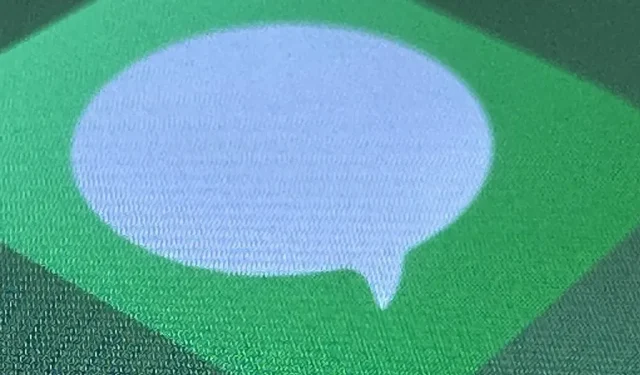
Redigering og afsendelse af iMessages er bestemt stjernerne i Messages-appens seneste opdatering, men det er ikke de eneste nye funktioner, der er værd at udforske. Et værktøj, du måske ikke har opdaget endnu, løser et problem, der har plaget appen Beskeder lige fra begyndelsen.
Mens Beskeder-appen til iOS altid beder dig om at bekræfte, når du sletter samtaler og individuelle beskeder, er det nemt at trykke på slet uden at tænke, bare for at finde ud af, at du ved et uheld har slettet den forkerte ting. Den nye iOS 16-software løser dette problem med en ny sektion for nyligt slettet, der fungerer til SMS, MMS og iMessage. Dette er en meget bedre løsning end det rod, du skal håndtere på Samsung Galaxy og andre Android-telefoner .
Afhængigt af hvordan du konfigurerer Beskeder-appen på din iPhone, bemærker du måske ikke engang den nye sektion for nyligt slettede samtaler og beskeder. Appen gemmer indhold i 30 til 40 dage, ligesom en skraldespand på en computer, før det slettes permanent. Du kan slette eller gendanne en slettet samtale eller besked inden udløbet af disse dage.
Denne funktion kommer også til iPadOS 16.1 til iPad og macOS 13 Ventura til Mac, som stadig er i beta. Instruktioner til iPad er de samme som for iPhone nedenfor, og instruktioner til Mac er også nedenfor.
Mulighed 1: Brug Slettet for nylig fra menuen Rediger.
Hvis du ikke har aktiveret Filtrer ukendte afsendere for appen Beskeder, skal du trykke på Rediger på din samtaleliste og derefter vælge Vis nyligt slettede. For evigt:
- Slet alle slettede beskeder: Klik på “Slet alle”, derefter “Slet [#] beskeder”.
- Hent alle slettede meddelelser: Klik på “Hent alle”, derefter “Hent [#] meddelelser”.
- Slet kun én eller flere: Tryk på den tomme cirkel ud for hver besked, vælg Slet, og derefter Slet [#] meddelelser.
- Gendan kun én eller nogle få: Tryk på den tomme cirkel ud for hver besked, vælg Gendan, og derefter Gendan [#] beskeder.
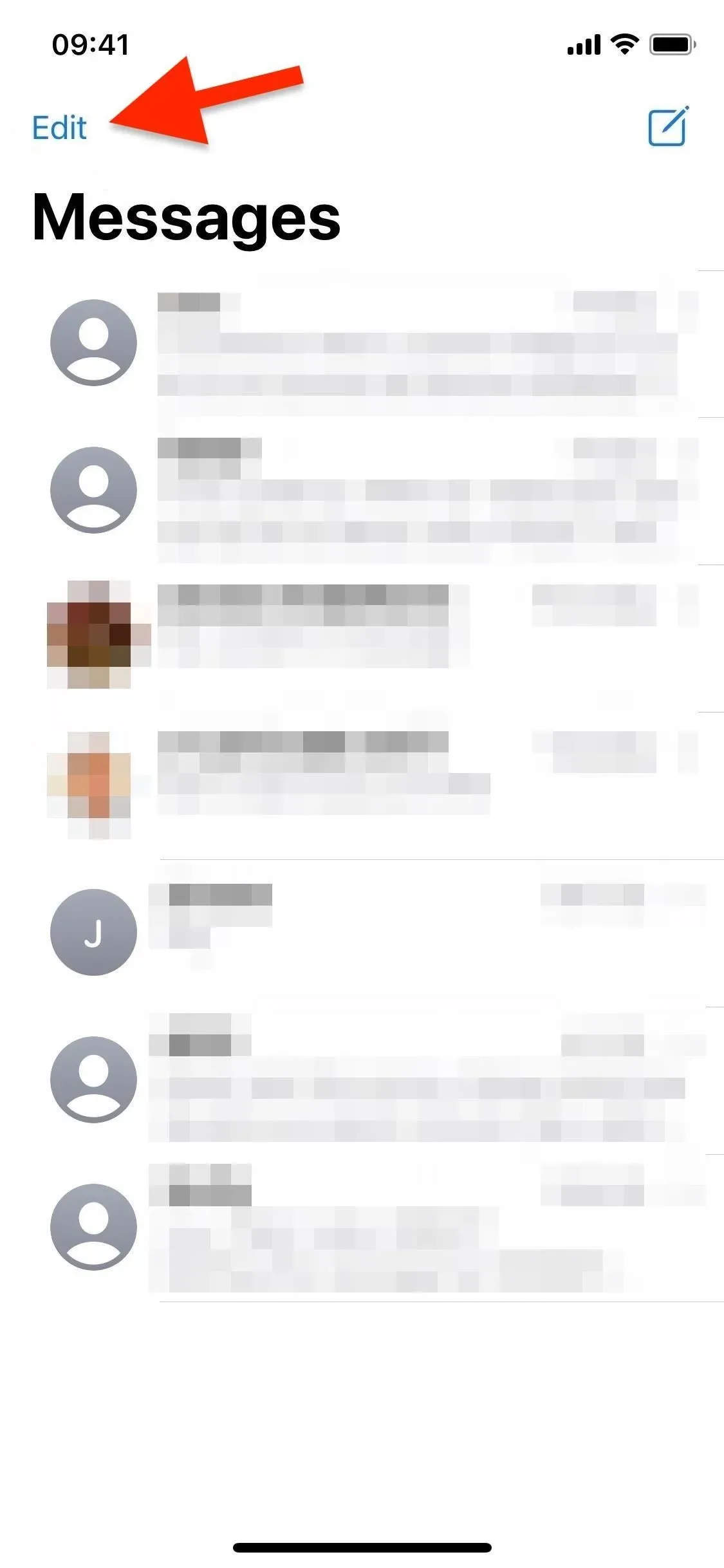
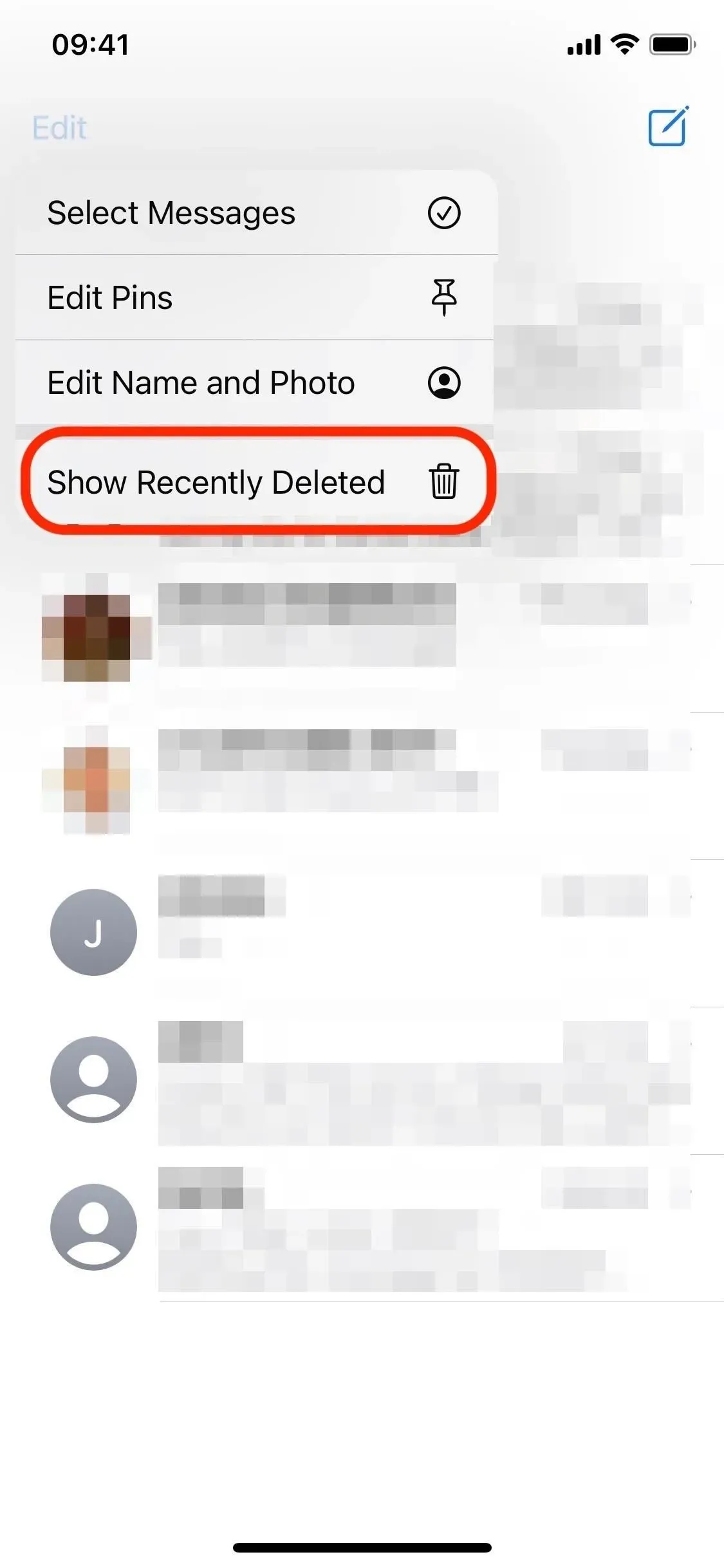
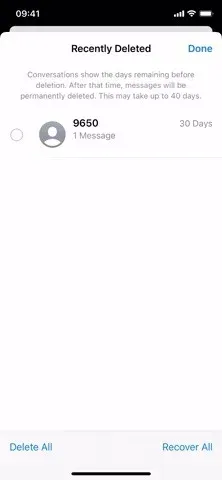
Klik på Rediger (venstre), Vis nyligt slettede (midten), og administrer derefter meddelelser (højre).
Mulighed 2: Brug “Slettet for nylig” under menuen “Filtre”.
Hvis du har aktiveret Filtrer ukendte afsendere for beskeder, skal du trykke på Filtre på samtalelisten eller stryge til højre fra venstre side af skærmen og derefter åbne mappen Slettet for nylig. For evigt:
- Slet alle slettede beskeder: Klik på “Slet alle”, derefter “Slet [#] beskeder”.
- Hent alle slettede meddelelser: Klik på “Hent alle”, derefter “Hent [#] meddelelser”.
- Slet kun én eller flere: Tryk på den tomme cirkel ud for hver besked, vælg Slet, og derefter Slet [#] meddelelser.
- Gendan kun én eller nogle få: Tryk på den tomme cirkel ud for hver besked, vælg Gendan, og derefter Gendan [#] beskeder.
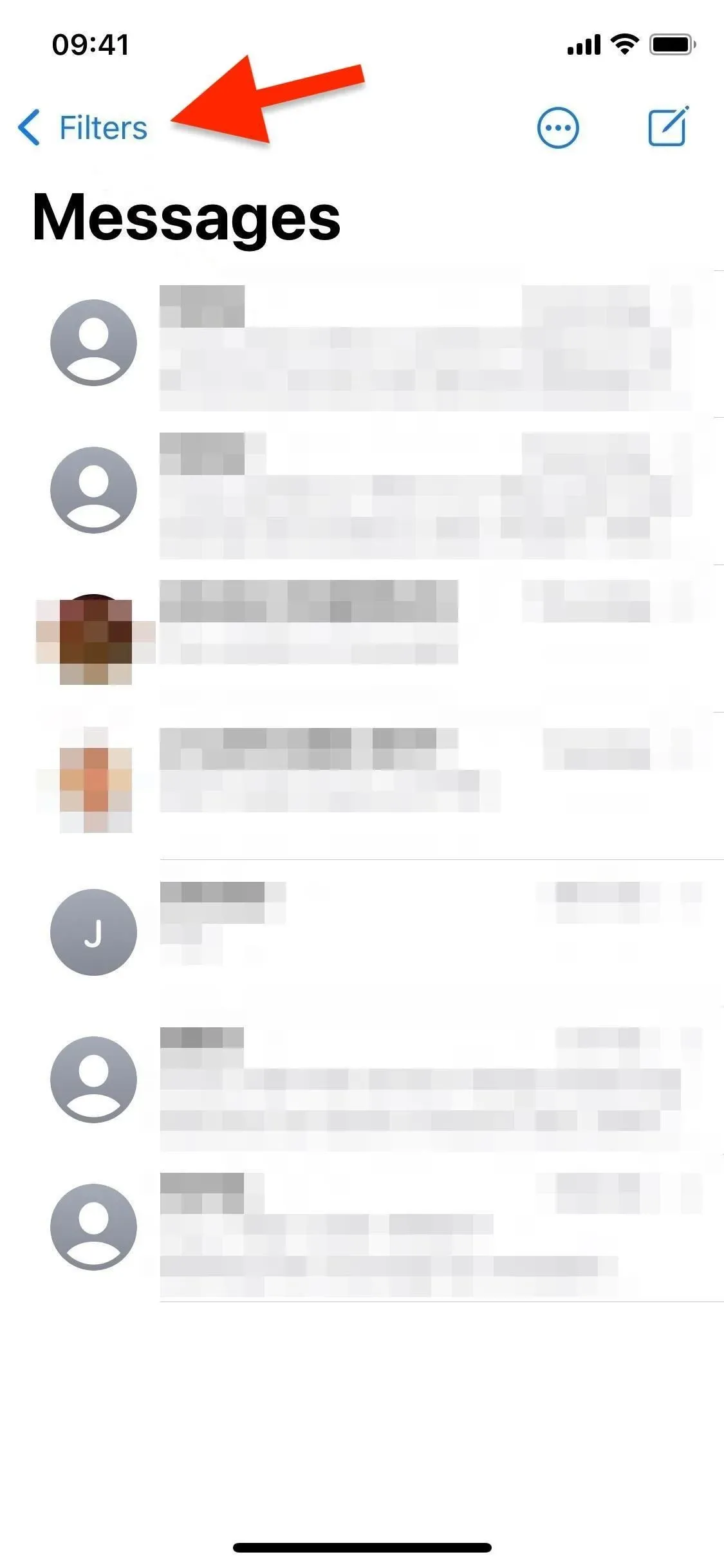
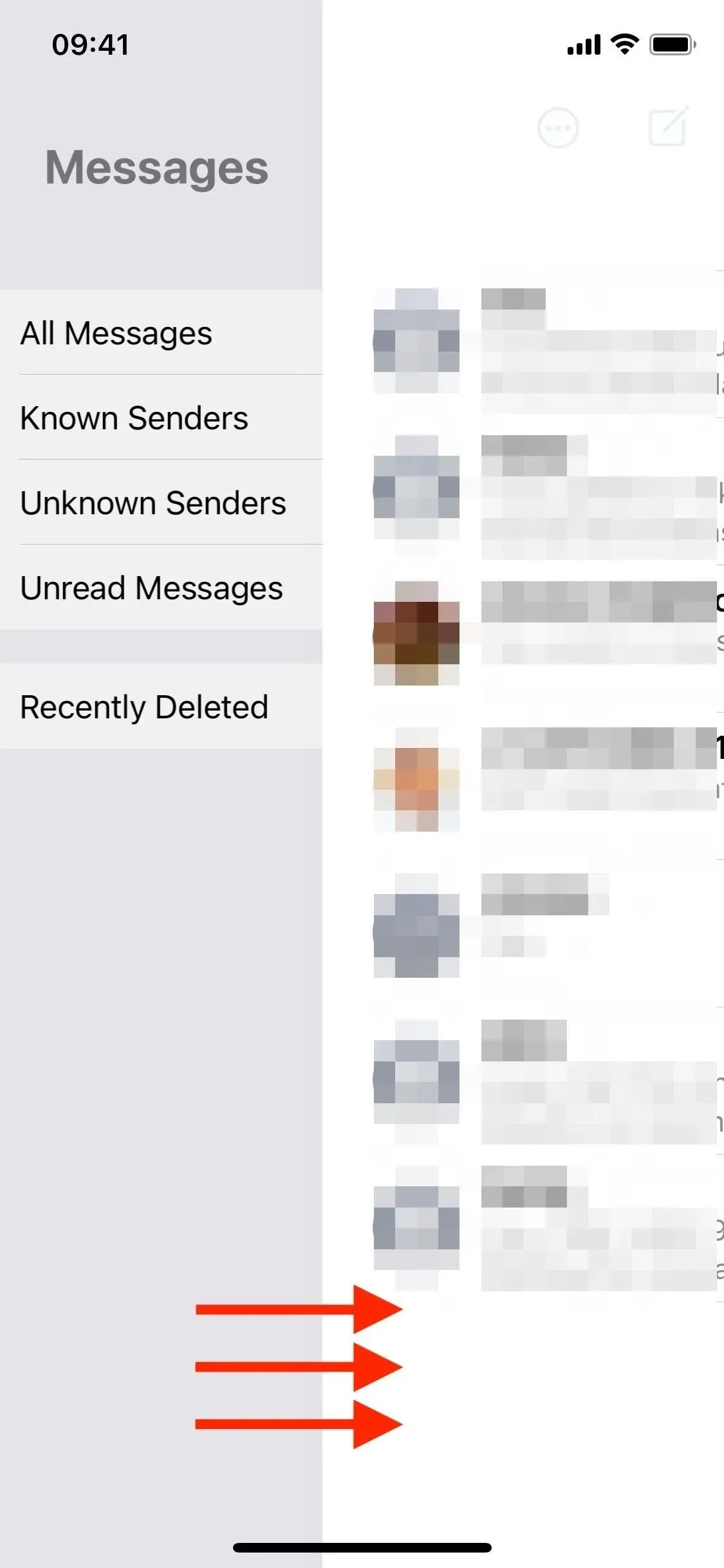
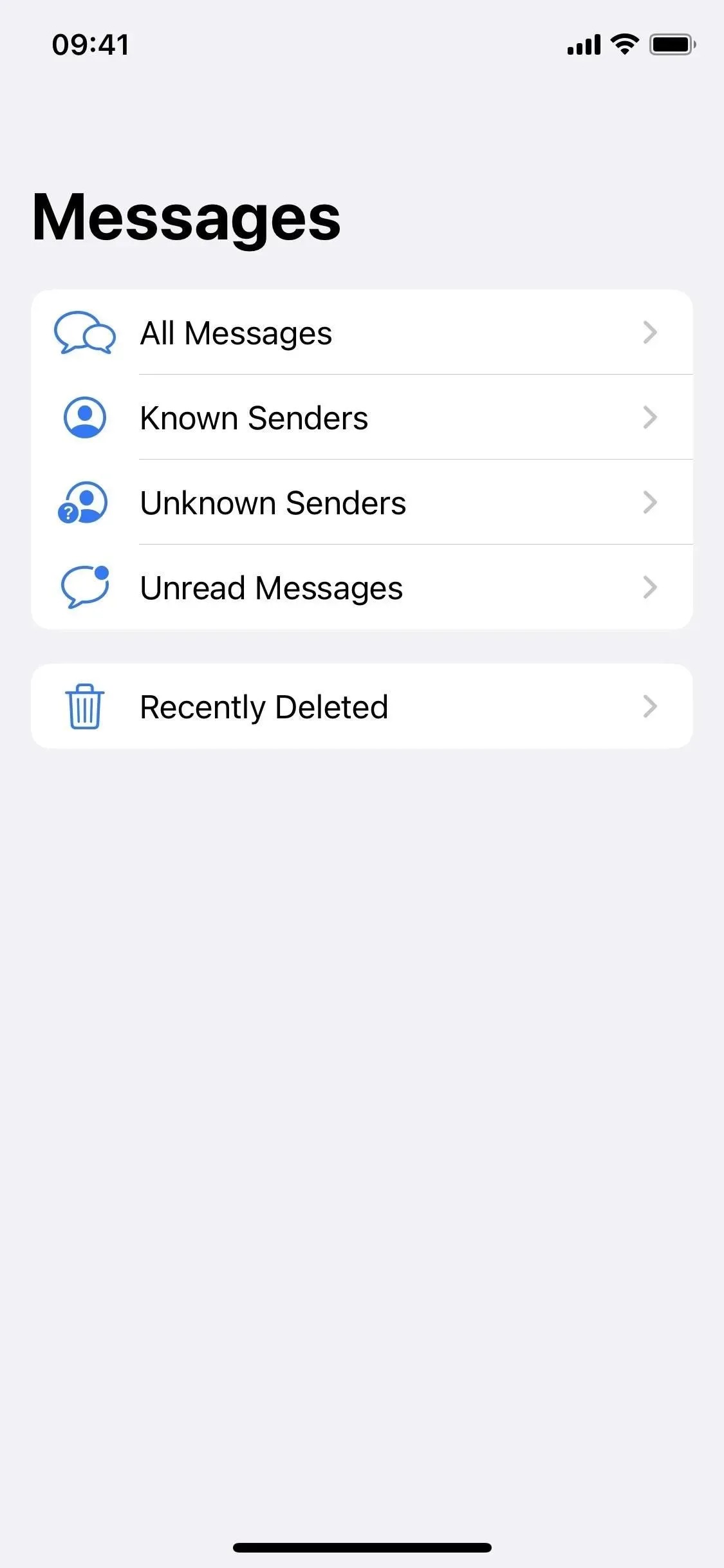
Tryk på Filtre (venstre) eller stryg til højre (midt), og vælg derefter For nylig slettet (højre).
Brug “Slettet for nylig” fra din Mac
I macOS 13 Ventura fungerer processen anderledes. For at få adgang til slettede meddelelser skal du klikke på Vis i menulinjen og derefter vælge Slettet for nylig.
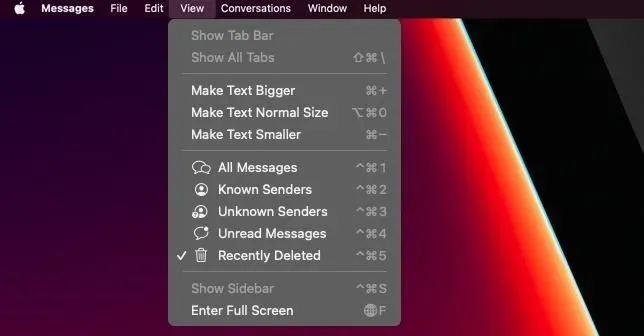
Dette er lidt anderledes end iOS 16 og iPadOS 16, da der ikke er nogen knap Slet alle eller Gendan alle. I stedet kan du vælge en enkelt besked (klik), flere beskeder (kommando klik) eller en gruppe af beskeder (Vælg klik). Du kan derefter vælge “Slet” eller “Gendan” for at påvirke alt valgt indhold.
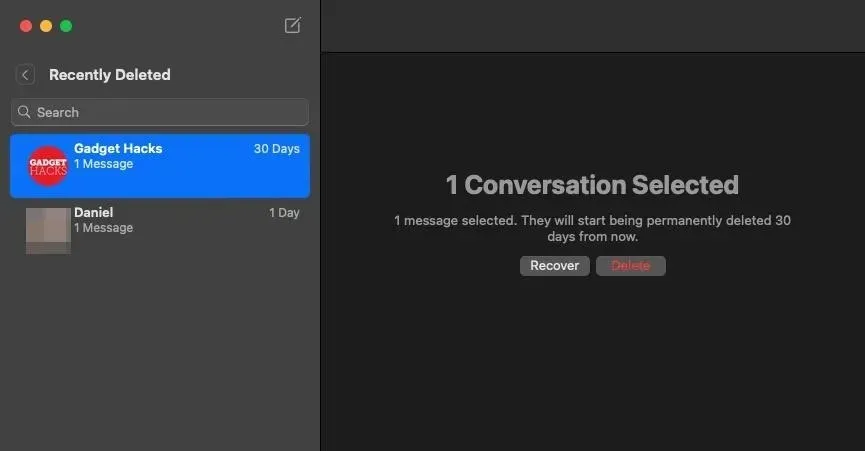
Og derefter “Slet [#] beskeder” eller “Gendan [#] beskeder” i bekræftelsesprompten.
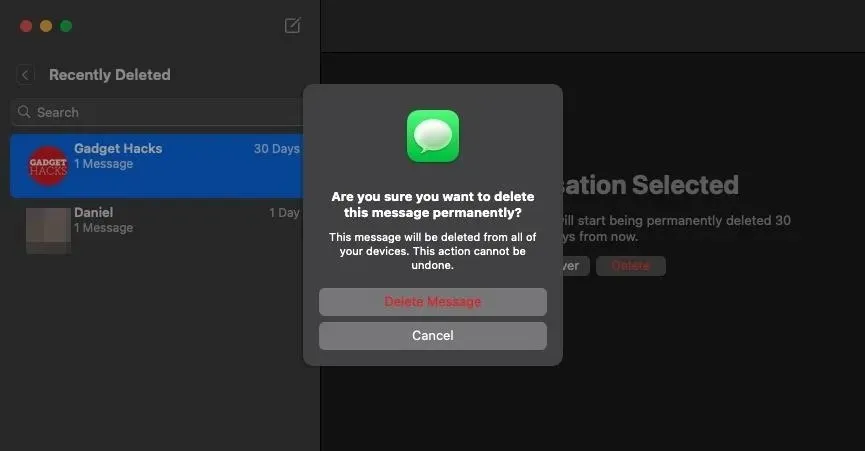
Desværre vil du ikke være i stand til at blokere teksten “Slettet for nylig” på samme måde, som du kan i appen Fotos for nyligt slettede billeder. Apple gjorde dine “Slettede”-billeder låst som standard på iOS 16 og iPadOS 16, men de tilbød ikke en sådan funktion i appen Beskeder.



Skriv et svar